수정: Windows 10에서 가장 흔한 DNS 문제 [2025]
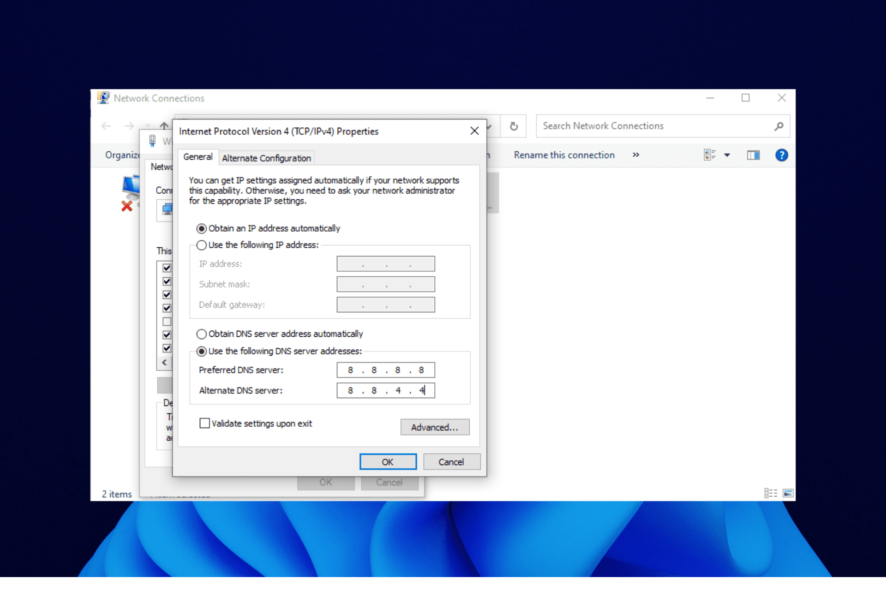
인터넷에 접근하려면 DNS가 문제없이 작동해야 합니다. 불행히도, 사용자들은 인터넷 접근을 방해하는 다양한 DNS 문제를 Windows 10에서 보고했습니다.
특히 응답하지 않는 DNS 서버 오류와 같은 가장 잘 알려진 DNS 문제 목록이 길어지며, 이 또한 Windows 10 사용자들을 괴롭힙니다. 아래에서 효과적인 수정 방법을 나열하겠습니다.
내 컴퓨터가 DNS 문제를 일으키는 이유는 무엇인가요?
일반적으로 DNS 문제는 사용자 측의 문제로 발생합니다. 이는 잘못된 구성, 네트워크 문제 및 기타 요인으로 나타날 수 있습니다.
아래는 DNS 문제를 일으킬 수 있는 몇 가지 잘 알려진 문제입니다:
- 오래되었거나 고장난 네트워크 어댑터
- 불리한 전원 설정
- 잘못된 무선 라우터 구성
- DNS에 영향을 주는 악성 소프트웨어
- 약한 인터넷 신호
- 잘못 구성된 DNS 설정
- 오래되고 구식의 DNS 캐시
- 브라우저 문제(특히 Chrome 및 네트워크 내부 DNS 문제)
❔라우터가 DNS 문제를 일으킬 수 있나요?
연결의 중요한 부분인 라우터도 DNS 문제를 일으킬 수 있습니다. 라우터의 구성이 잘못되면 Windows 10에서 DNS가 작동하지 않을 수 있습니다.
또한, 라우터가 고장난 경우 PC에 DNS 오류를 일으킬 수 있습니다.
Windows 10에서 DNS 서버를 어떻게 수정하나요?
1. 명령 프롬프트 사용
- Windows 키 + X를 눌러 전원 사용자 메뉴를 엽니다.
- 메뉴에서 명령 프롬프트(관리자)를 선택합니다.
- 명령 프롬프트가 열리면 다음 줄을 입력하고 각 줄 뒤에 Enter를 누릅니다:
ipconfig /flushdns
ipconfig /registerdns
ipconfig /release
ipconfig /renew
NETSH winsock reset catalog
NETSH int ipv4 reset reset.log
NETSH int ipv6 reset reset.log
Exit
명령 프롬프트를 닫은 후 문제가 해결되었는지 확인하십시오. 사용자들에 따르면, Windows 10 업데이트 후 발생하는 오류와 같은 DNS 문제를 수정하기 위해 DNS를 플러시하고 일부 설정을 재설정하면 됩니다.
2. Windows 업데이트를 위한 피어 투 피어 다운로드 끄기
- Windows 키 + I를 눌러 설정 앱을 엽니다.
- 업데이트 및 보안 옵션을 선택합니다.
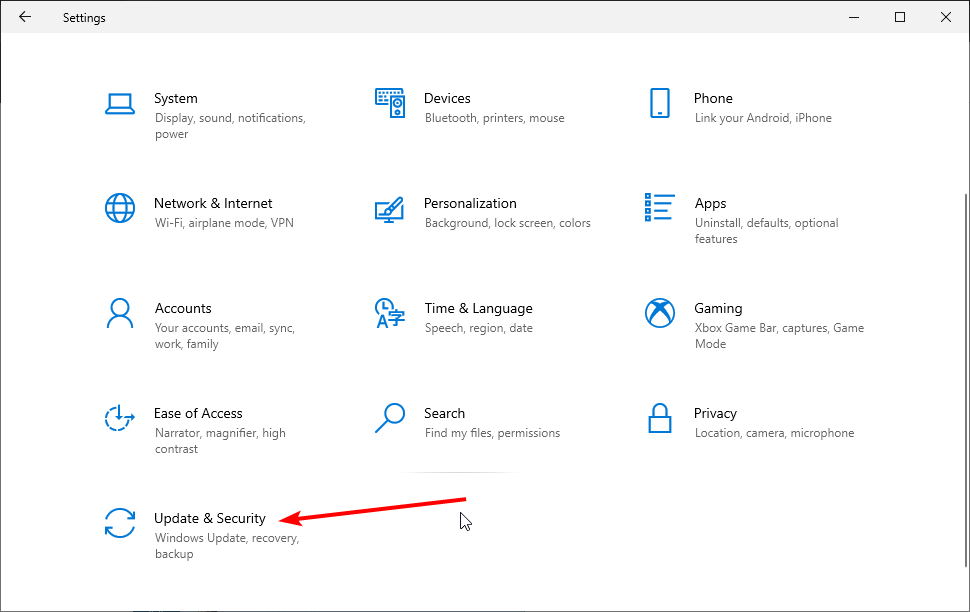
- 고급 옵션을 클릭합니다.
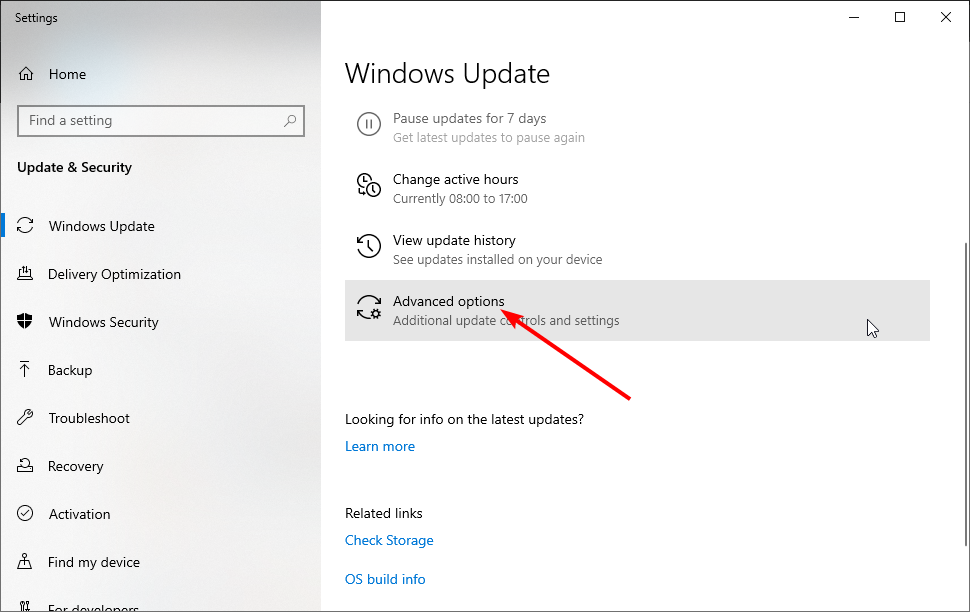
- 이제 배달 최적화 옵션을 클릭합니다.
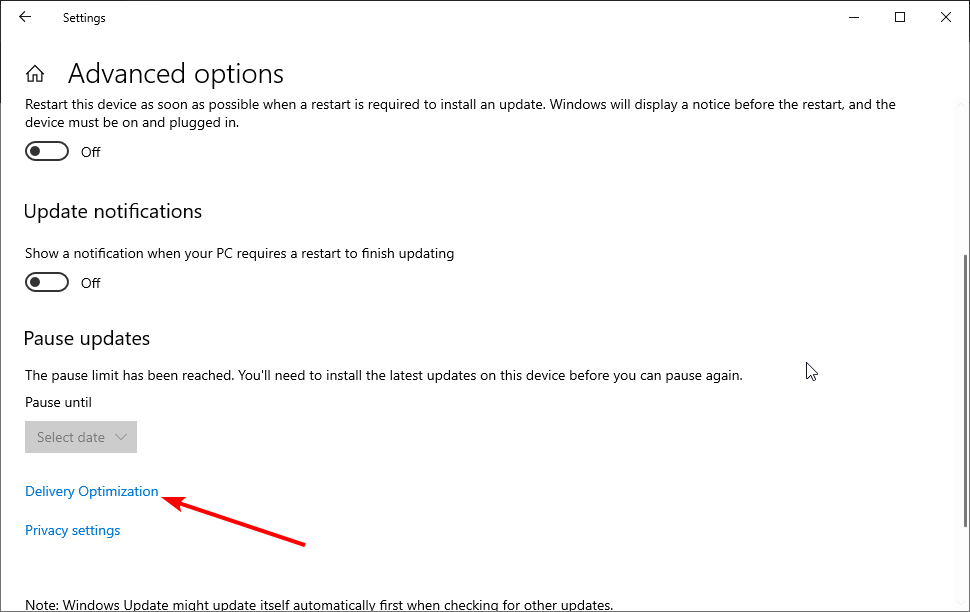
- 다른 PC에서 다운로드 허용 스위치를 끕니다.
- 마지막으로 내 로컬 네트워크의 PC를 선택합니다.
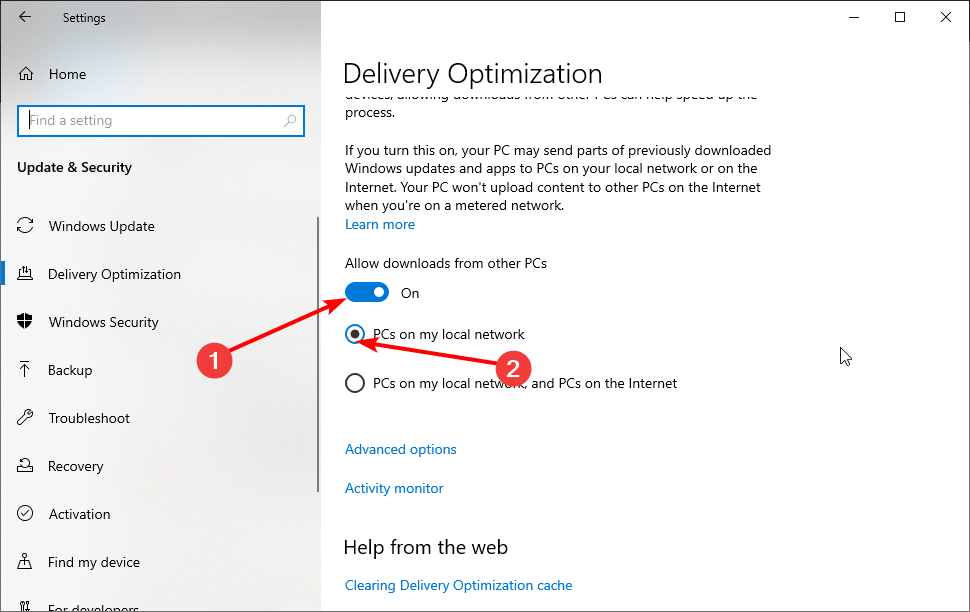
때때로 Windows 업데이트는 DNS 문제를 일으킬 수 있습니다. 사용자가 발견한 가능한 해결 방법 중 하나는 Windows 업데이트에 대한 피어 투 피어 다운로드를 비활성화하는 것입니다.
3. 네트워크 어댑터 드라이버 다시 설치
3.1. 드라이버 수동 업데이트
- Windows 키 + X를 누르고 결과 목록에서 장치 관리자를 선택합니다.
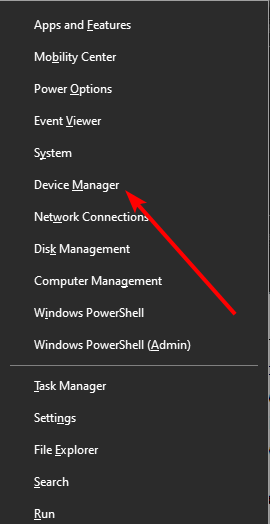
- 네트워크 어댑터 옵션을 두 번 클릭하여 확장합니다.
- 거기에 있는 드라이버를 오른쪽 클릭하고 장치 제거를 선택합니다.
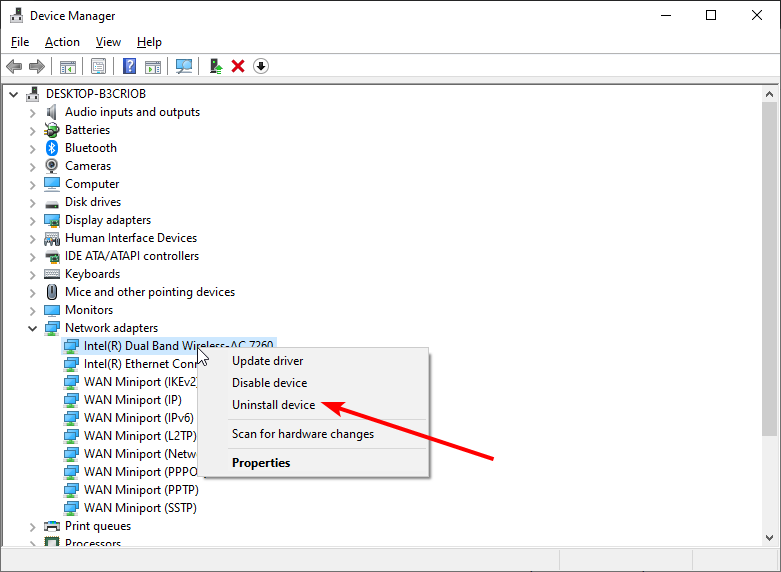 **
**
- 제거한 후 하드웨어 변경 검색 버튼을 클릭합니다.
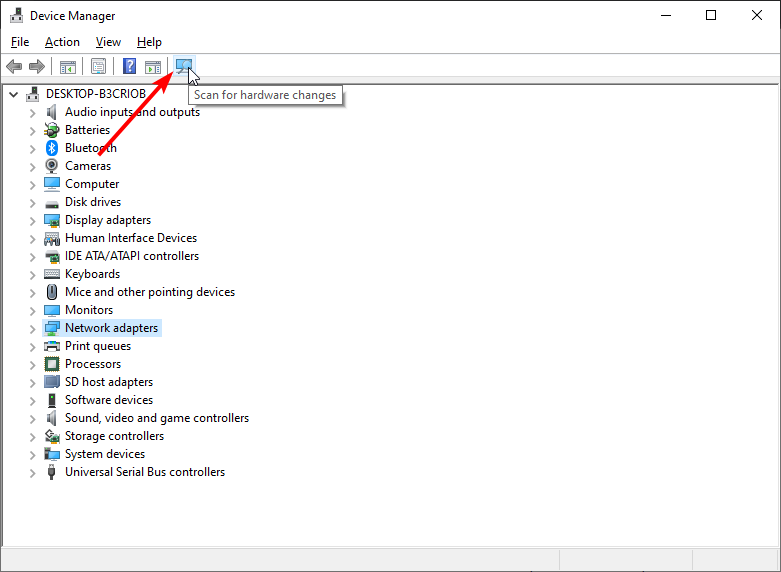
- 네트워크 어댑터를 다시 찾아 오른쪽 클릭하여 드라이버 업데이트를 선택합니다.
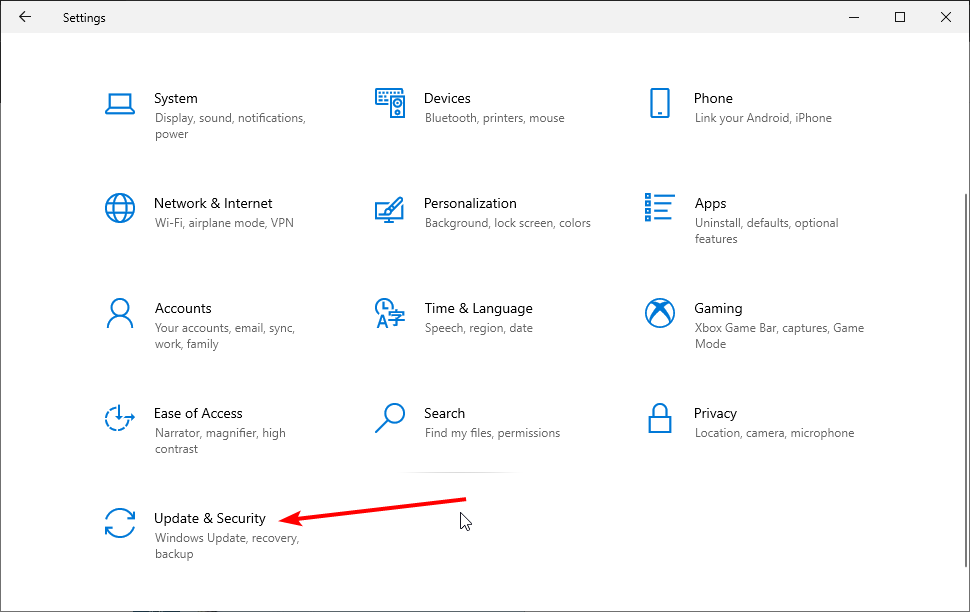
- 자동으로 드라이버 검색 옵션을 선택합니다.
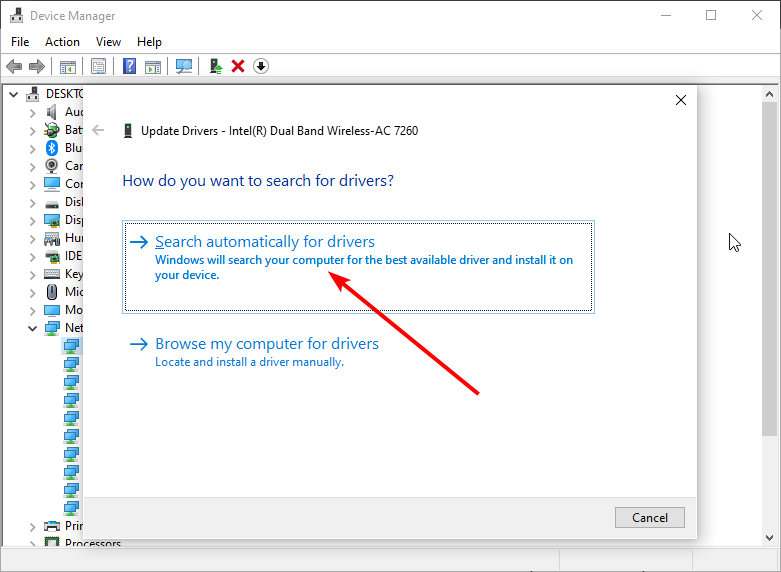
- Windows 10이 필요한 소프트웨어를 다운로드하고 설치할 때까지 기다립니다.
일부 사용자는 네트워크 어댑터 드라이버를 제거한 후 재설치하면 문제를 해결할 수 있다고 주장합니다.
3.2. 드라이버 자동 업데이트
장치 관리자를 사용하여 드라이버를 업데이트하는 것이 최신 네트워크 드라이버를 찾는 가장 좋은 방법이 아닙니다. 따라서 타사 드라이버 설치 프로그램을 설치하는 것을 강력히 권장합니다.
더 이상 수동으로 드라이버를 검색할 필요가 없습니다. Outbyte Driver Updater와 같은 전용 드라이버 업데이트 프로그램이 주기적인 스캔을 수행하고 모든 것이 최신 상태로 유지되도록 도와줍니다.
Outbyte Driver Updater는 가능한 한 가벼운 것을 목표로 하며, 실제로 PC에 다운로드 및 설치하는 구성 요소는 드라이버 스캐너와 다운로드가 가능합니다.
4. 전원 옵션 설정 변경
- Windows 키 + S를 눌러 전원 옵션을 입력합니다.
- 메뉴에서 전원 옵션을 선택합니다.
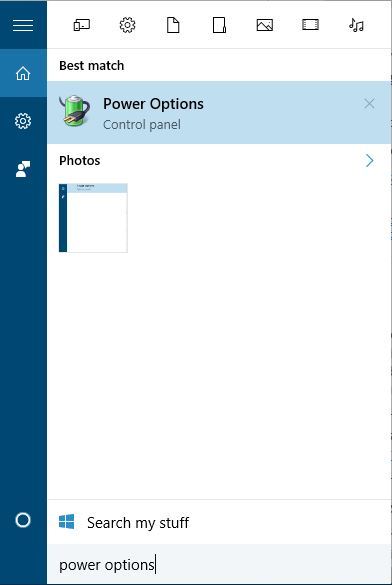
- 현재 전원 계획을 찾아 전원 계획 설정 변경을 클릭합니다.
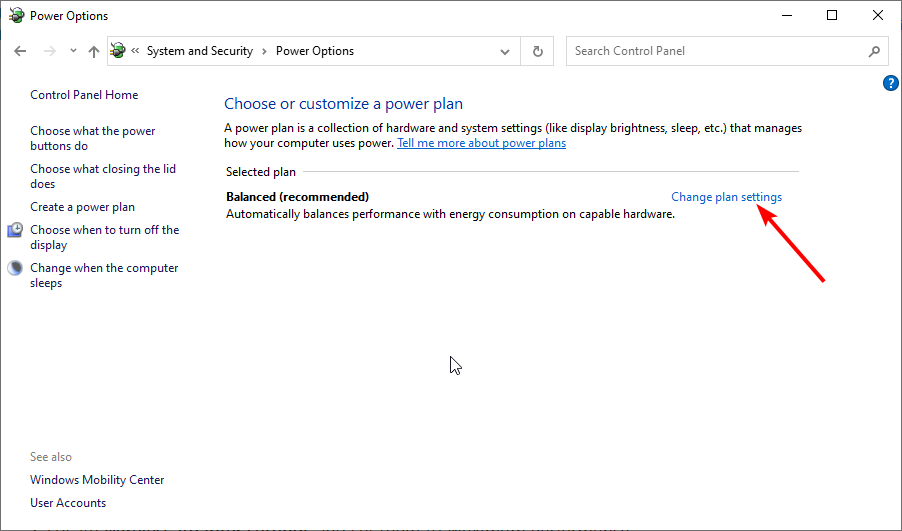
- 이제 고급 전원 설정 변경을 클릭합니다.
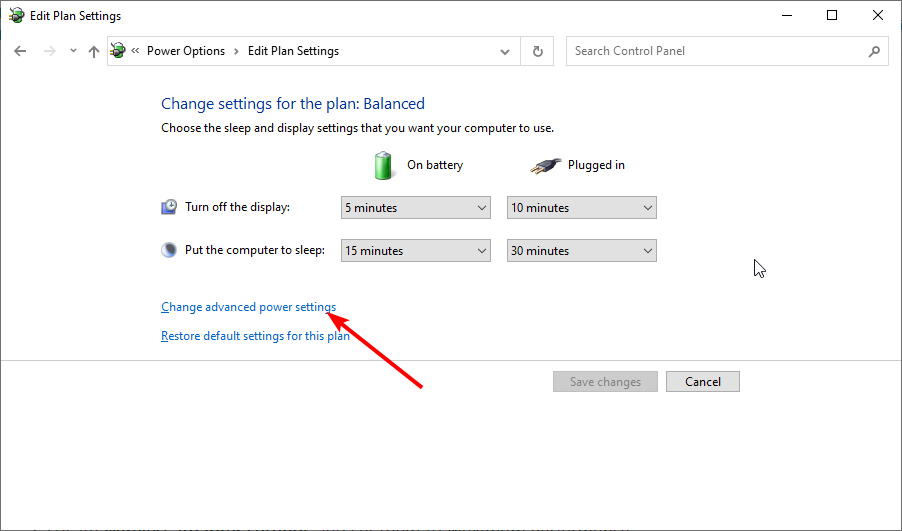
- 무선 어댑터 설정을 찾아 최대 성능으로 설정합니다.
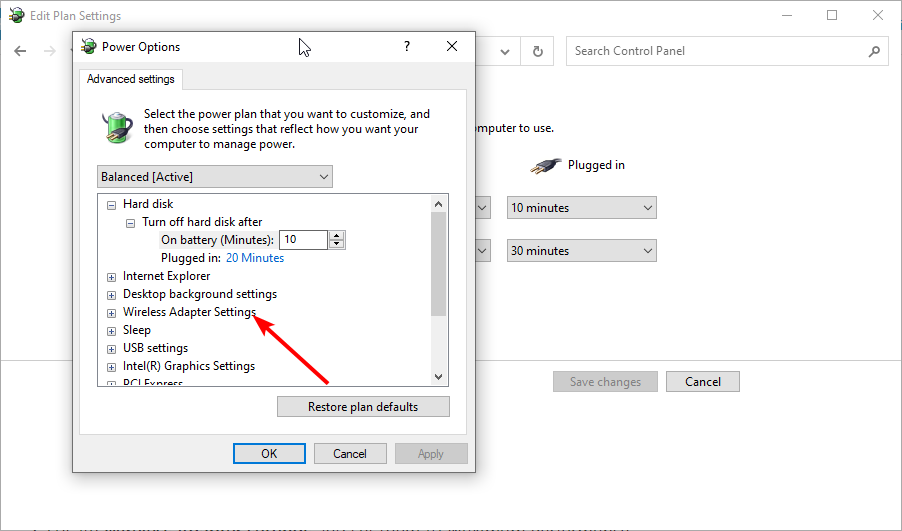
- 적용과 확인을 클릭하여 변경 사항을 저장합니다.
무선 네트워크 어댑터의 전원 설정을 변경하여 이 문제를 해결할 수 있습니다.
5. Microsoft LLDP 프로토콜 드라이버가 활성화되어 있는지 확인
- Windows 키 + R을 눌러 제어판을 엽니다.
- 네트워크 및 인터넷을 선택합니다.
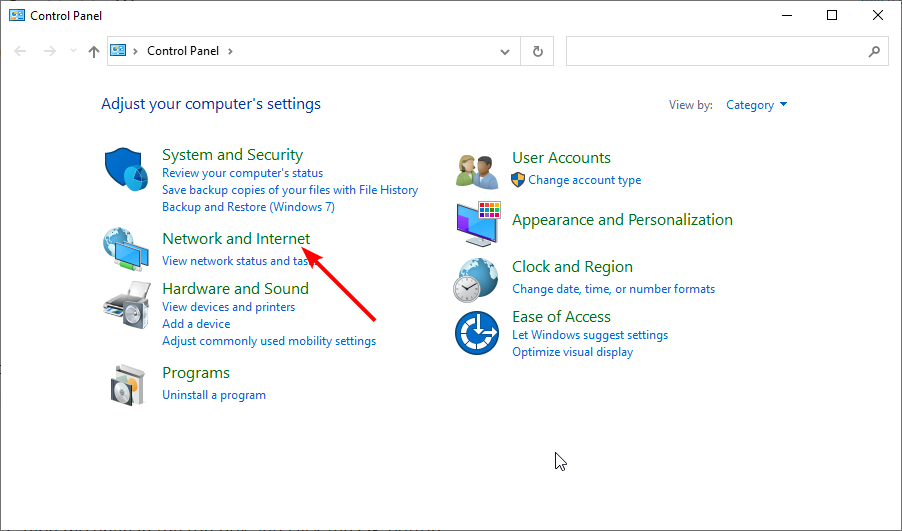
- 네트워크 및 공유 센터 옵션을 선택합니다.

- 활성 인터넷 연결을 클릭합니다.
- 이제 속성 버튼을 클릭합니다.
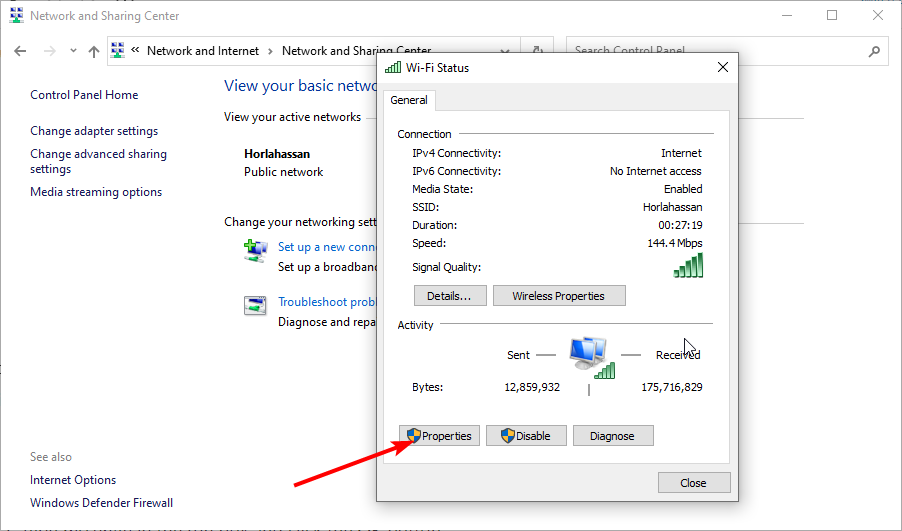
- Microsoft LLDP 프로토콜 드라이버 체크박스가 선택되어 있는지 확인합니다.
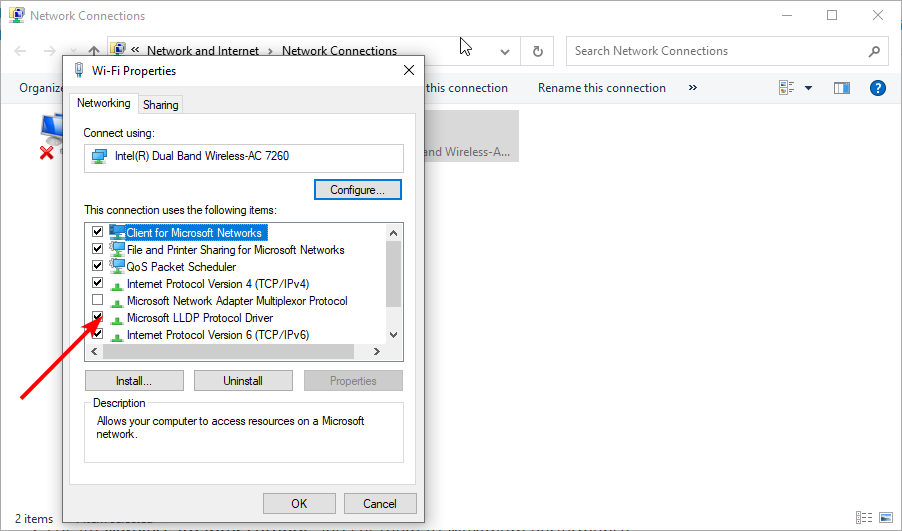
- 마지막으로 확인 버튼을 클릭하여 변경 사항을 저장합니다.
Ethernet 또는 WiFi에서 DNS 서버가 응답하지 않으면 Microsoft LLDP 프로토콜 드라이버가 연결에 대해 활성화되어 있는지 확인하는 것이 좋습니다.
6. Windows 10에서 DNS 문제를 해결하기 위해 클린 부팅 실행
- Windows 키 + R을 눌러 실행 유틸리티를 엽니다.
- 실행 상자에 msconfig를 입력하고 확인 버튼을 클릭합니다.
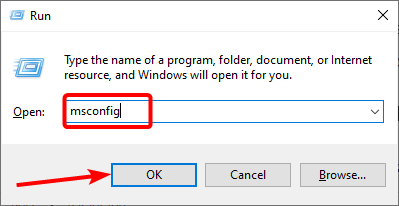
- 상단의 서비스 탭을 클릭합니다.

- 모든 Microsoft 서비스 숨기기를 체크하고 모두 비활성화 버튼을 클릭합니다.
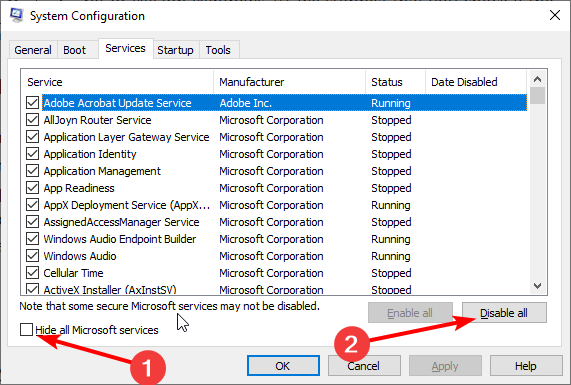
- 적용 및 확인을 클릭하여 변경 사항을 저장합니다.
- PC를 재시작합니다.
이제 동일한 단계를 반복하고 문제를 일으키는 서비스를 찾아낼 때까지 하나씩 서비스를 활성화할 수 있습니다.
사용자들에 따르면, 일부 타사 서비스가 DNS에 간섭하고 있었으며, 문제의 서비스를 찾아 비활성화한 후 문제가 해결되었습니다.
7. 무선 라우터 구성 변경
사용자들은 Windows 10이 특정 무선 주파수 및 표준에 대해 문제가 있다고 보고했습니다.
이 문제를 해결하려면 무선 라우터 설정을 변경해야 합니다.
Windows 10은 2.4GHz 네트워크에서 문제가 있는 것 같습니다. 따라서 무선 어댑터가 5GHz 주파수를 지원하는 경우 이를 사용하는 것이 좋습니다.
어댑터가 5GHz 주파수와 호환되지 않는 경우 대신 2.4GHz 레거시 옵션을 사용하세요. 이 설정을 변경하는 방법에 대한 자세한 내용은 무선 라우터 설명서를 참조하세요.
8. Google의 공용 DNS 서버 사용
- 제어판을 열고 네트워크 및 인터넷을 선택합니다.
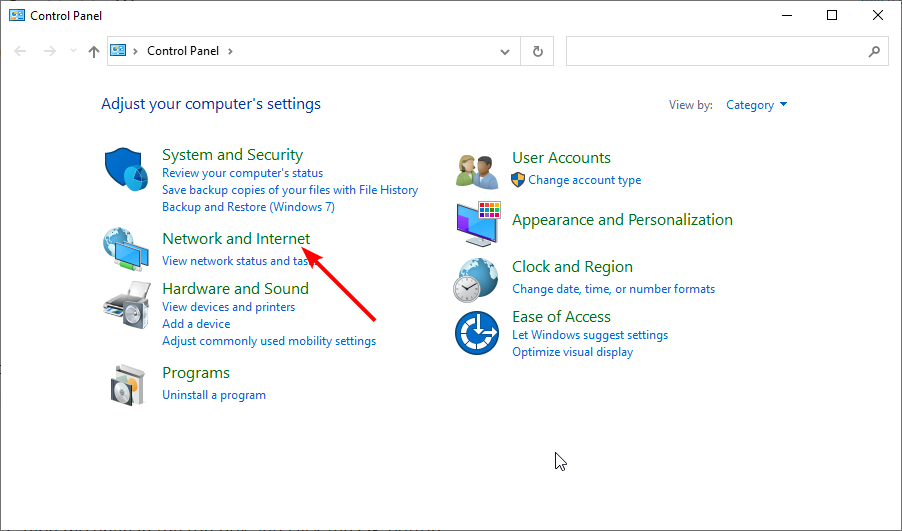
- 네트워크 및 공유 센터를 클릭합니다.

- 활성 네트워크를 선택합니다.
- 속성 버튼을 클릭합니다.
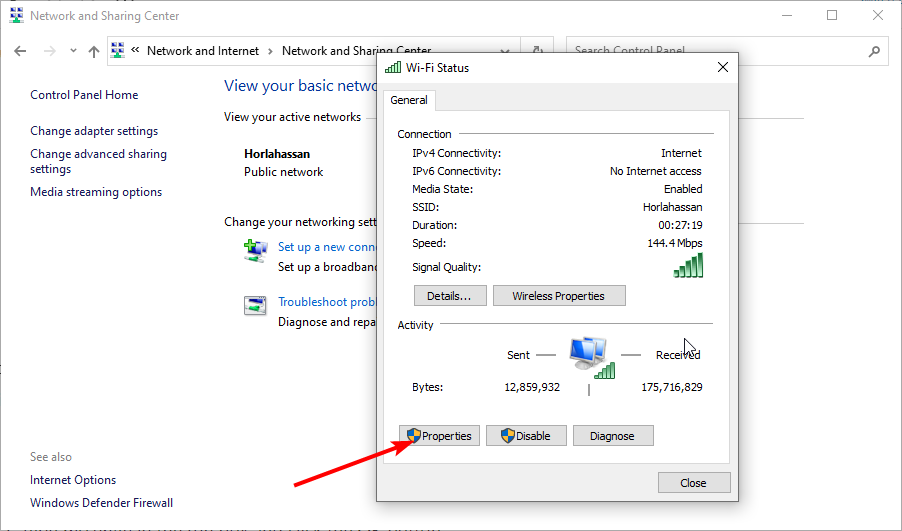
- 이제 인터넷 프로토콜 버전 4 (TCP/IPv4)를 클릭하고 속성 버튼을 클릭합니다.
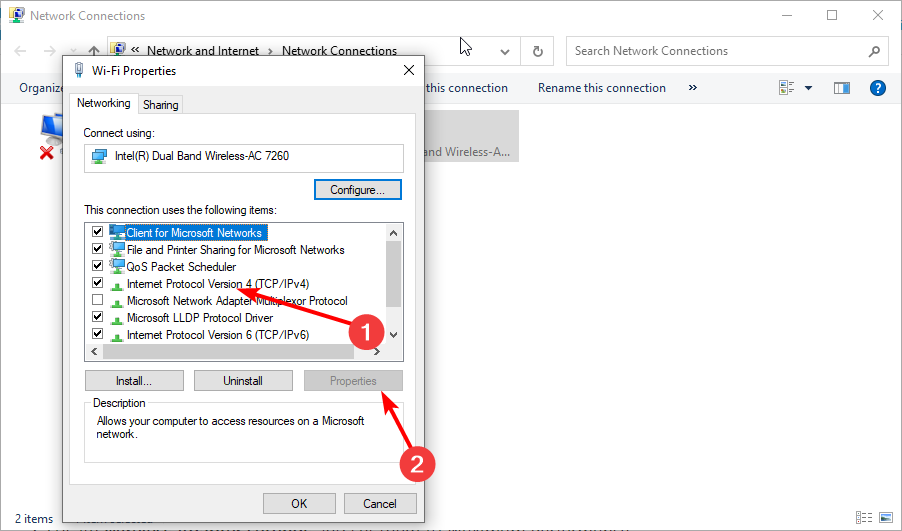
- 다음 DNS 서버 주소 사용 라디오 버튼을 선택합니다.
- 우선 DNS 서버를 8.8.8.8로 설정합니다.
- 대체 DNS 서버를 8.8.4.4로 설정합니다.
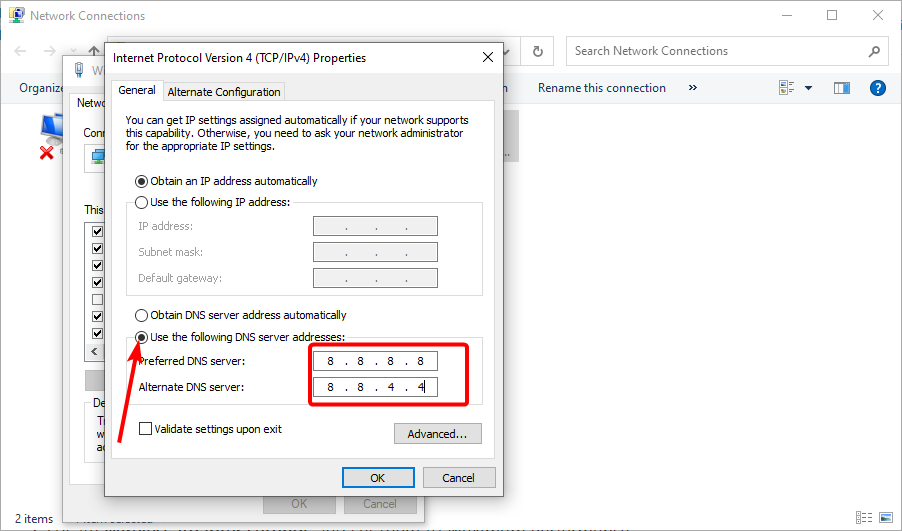
- 마지막으로 확인 버튼을 클릭합니다.
ISP의 DNS 서버에 문제가 있을 수 있으므로 Google의 공용 DNS를 사용하는 것이 좋습니다. 이를 위해서는 위 단계를 따라주세요.
대안으로, 일부 사용자는 우선 DNS 서버로 208.67.222.222, 대체 DNS 서버로 208.67.222.220을 사용하는 것을 제안합니다. NOTE: CloudFlare는 최근에 무료 DNS 서버를 출시했으며, DNS 서버 1.1.1을 사용하는 것에 대한 기사는 여기에서 읽어보실 수 있습니다.
9. 네트워크 어댑터의 MAC 주소 변경
- 관리자 권한으로 명령 프롬프트를 실행합니다.
- ipconfig /all을 입력하고 Enter를 누릅니다.
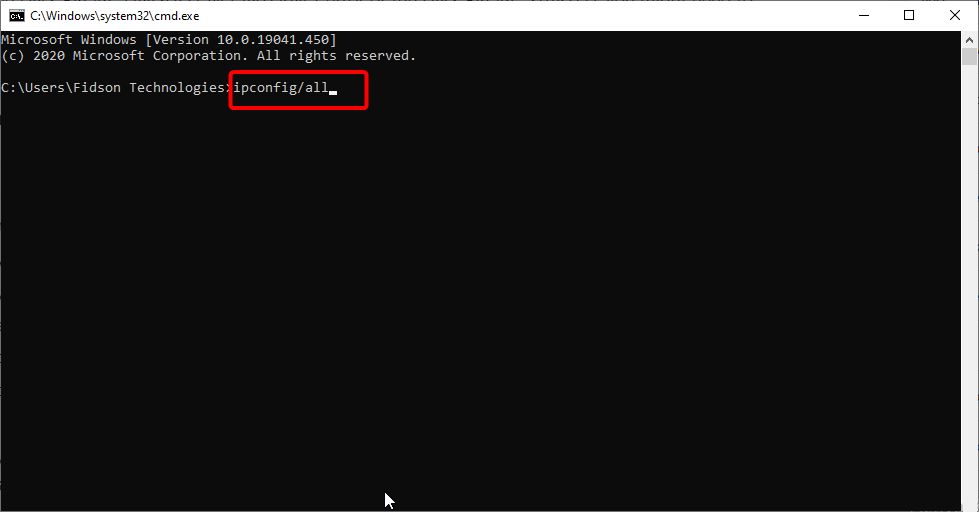
- 물리적 주소를 찾아 그 값을 복사합니다.
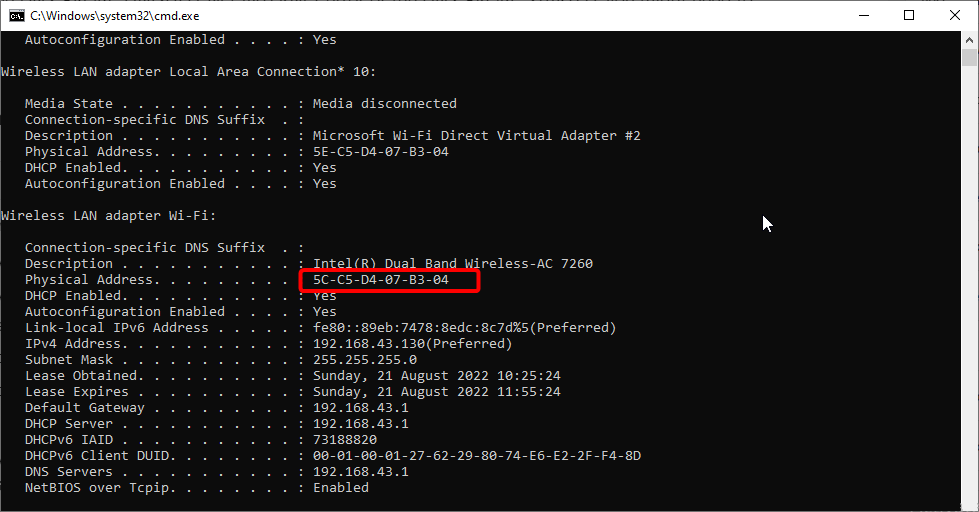
- 이제 Windows 키 + R을 눌러 실행 유틸리티를 엽니다.
- ncpa.cpl을 입력하고 확인 버튼을 클릭합니다.
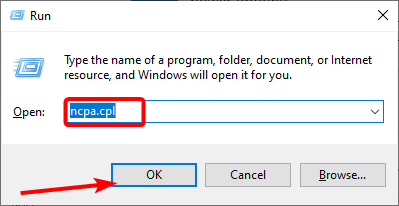
- 활성 네트워크를 오른쪽 클릭하고 속성을 선택합니다.
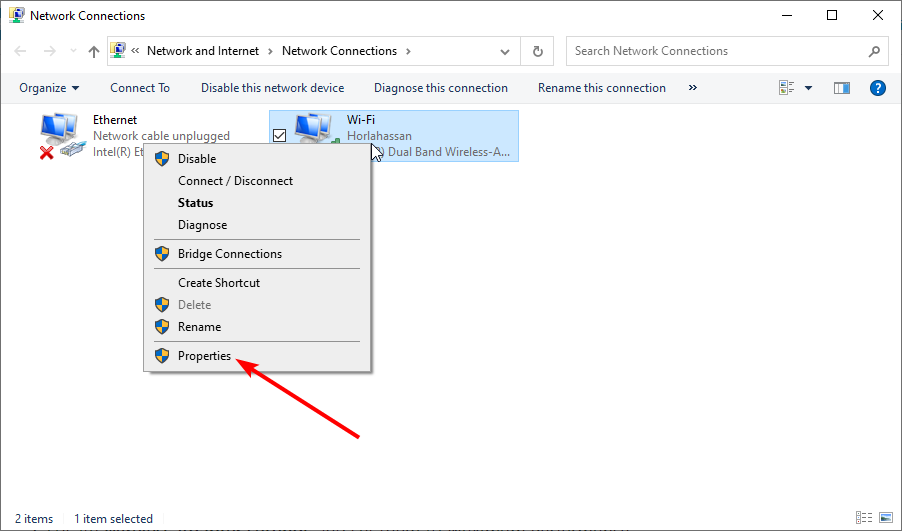
- 구성 버튼을 클릭합니다.
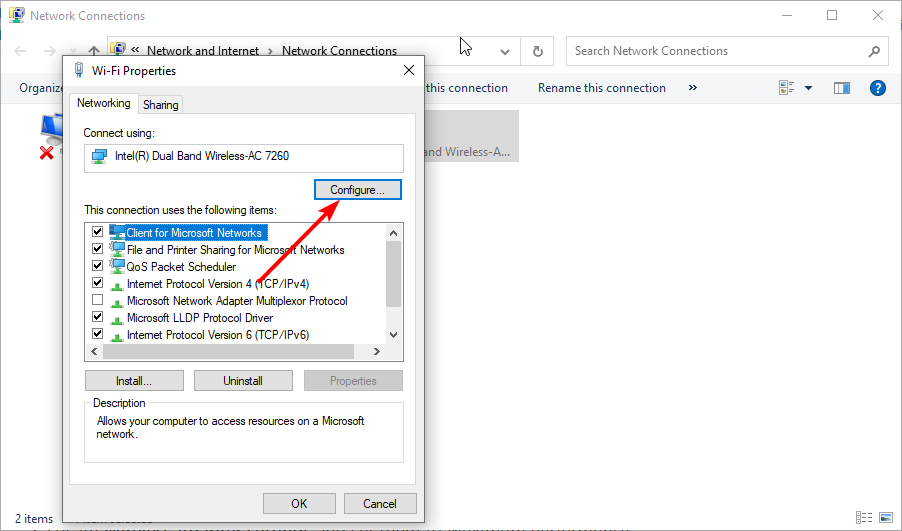
- 고급 탭으로 이동하여 네트워크 주소를 선택합니다.
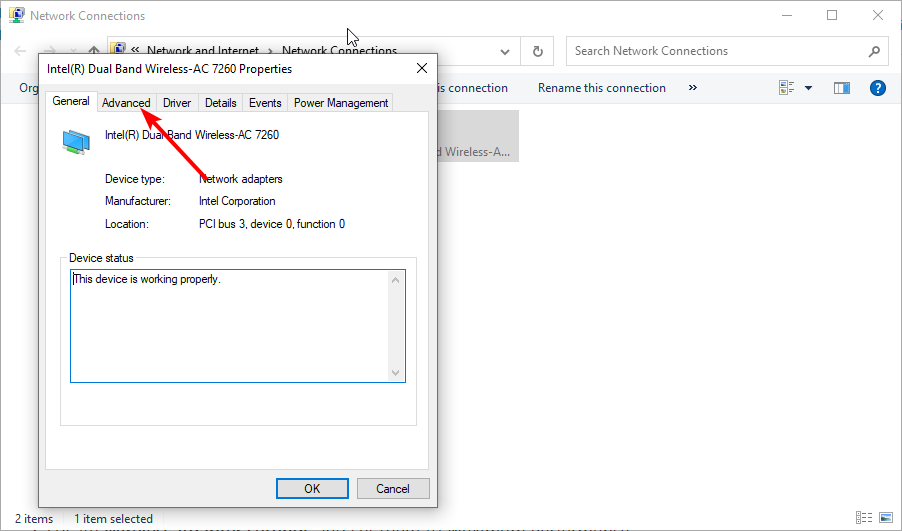
- 값 옵션을 체크하고 3단계에서 받은 MAC 주소를 입력합니다. 대시를 추가할 필요는 없습니다.
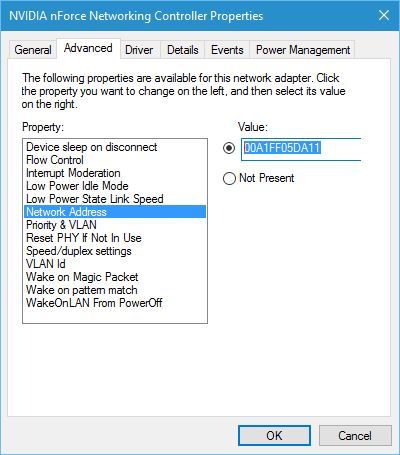
- 완료되면 확인 버튼을 클릭합니다.
이 수정 사항을 적용한 후 PC를 재시작하고 DNS 문제가 해결되었는지 확인합니다. 이 주제에 대해 더 읽어보세요
- Windows 10/11에서 DNS 서버가 응답하지 않음
- Windows 10 및 11에서 DNS 서버가 사용할 수 없을 수 있음
- Windows 10/11 업데이트 후 DNS 서버 문제
10. 레지스트리에서 Winsock 키 제거
- 실행 유틸리티를 실행하고 실행 상자에 regedit를 입력합니다.
- Enter 키를 눌러 레지스트리 편집기를 시작합니다.
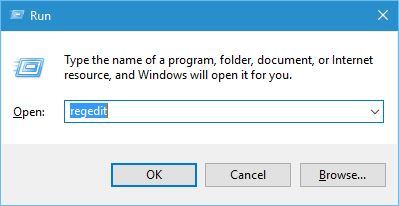
- 왼쪽 창에서 다음 경로로 이동합니다:
ComputerHKEY_LOCAL_MACHINE
- 그런 다음 이동합니다:
SYSTEMCurrentControlSetServices
- Winsock 및 Winsock2 키를 찾아 각각 오른쪽 클릭하여 Export를 선택합니다.
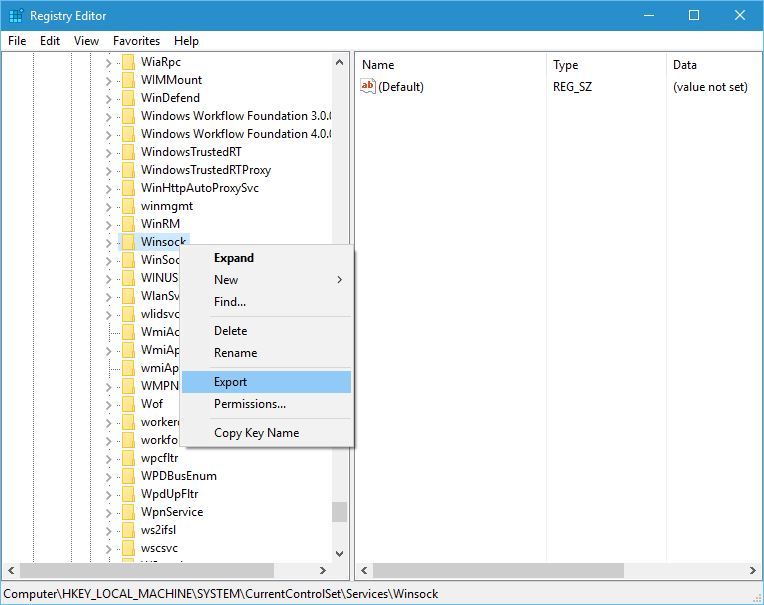
- 이를 winsock 및 winsock2로 저장합니다.
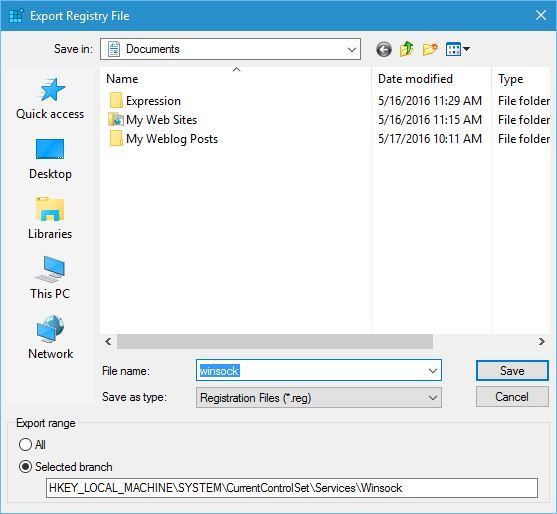
- Winsock 및 Winsock2 키를 모두 내보낸 후 삭제해야 합니다.
- 각각의 키를 오른쪽 클릭하고 메뉴에서 삭제를 선택합니다.
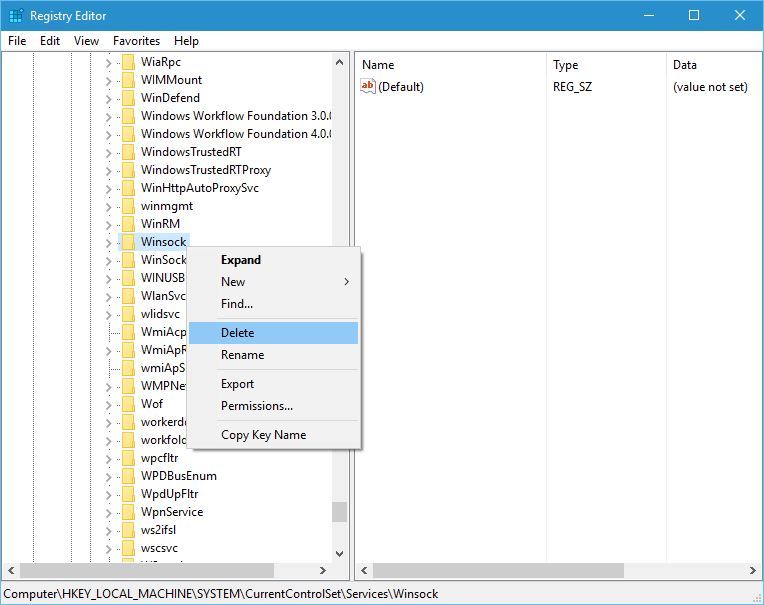
- PC를 재시작합니다.
- 컴퓨터가 재부팅되면 다시 레지스트리 편집기를 시작합니다.
- File > Import로 이동합니다.
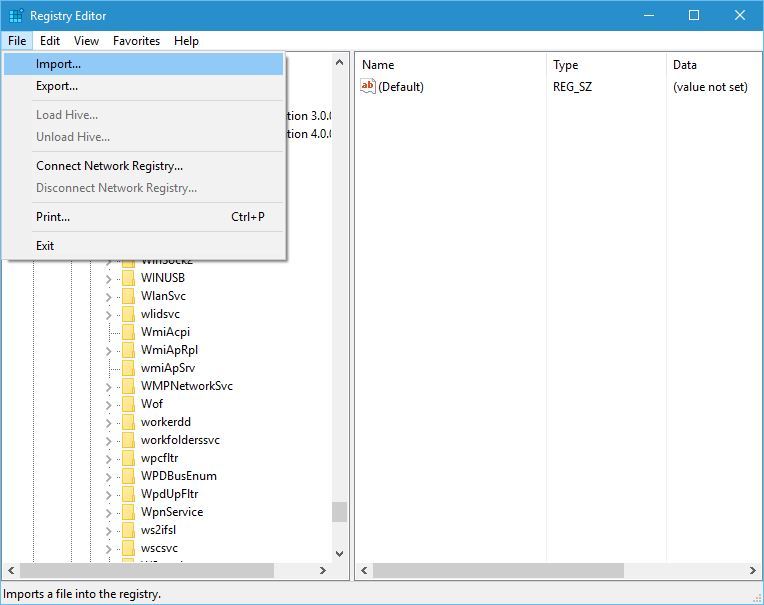
- winsock를 선택하고 열기를 클릭합니다.
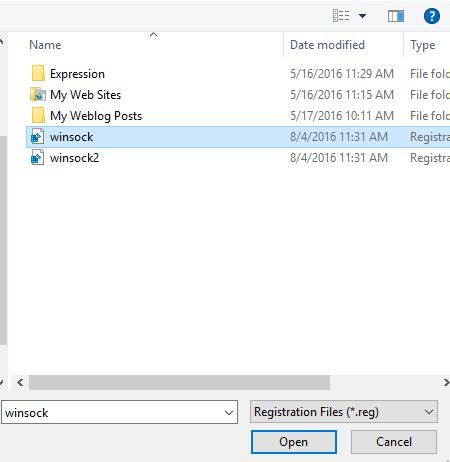
- winsock 파일을 가져온 후 winsock2도 가져옵니다.
- PC를 다시 시작하고 문제가 해결되었는지 확인합니다.
DNS가 응답하지 않으면 레지스트리에서 Winsock 키를 제거해 볼 수 있습니다.
DNS 캐시를 지우는 것이 괜찮은가요?
DNS 캐시를 자주 지우는 것은 좋은 습관입니다. 이는 개인 정보 보호 및 보안 목적을 위해 중요합니다.
DNS 캐시는 여러분의 웹사이트에 대한 정보를 포함하는 가상의 주소록과 같습니다. 정보를 자주 지우는 것은 해커와 온라인에서 나쁜 행위자들로부터 보호하는 좋은 방법입니다.
Windows 10/11에서의 DNS 문제는 frustrateing이고, 인터넷에 접근하는 것을 방해할 수 있습니다. 그러나 이 가이드에서 제공한 올바른 정보를 이용하면 쉽게 해결할 수 있어야 합니다.
Windows 11에서 DNS 서버가 사용할 수 없다는 특정 문제를 해결하는 방법에 대한 가이드가 필요하시다면, 우리의 자세한 가이드를 확인하시기 바랍니다.
DNS 문제는 종종 “이 페이지에 접근할 수 없습니다” 오류를 유발할 수 있으므로 가능한 한 빨리 해결하는 것이 중요합니다.
아래 댓글에서 문제를 해결하는 데 도움이 된 수정 방법을 자유롭게 알려주세요.













